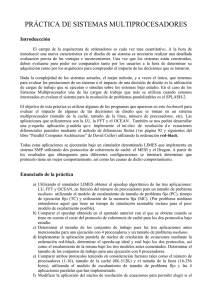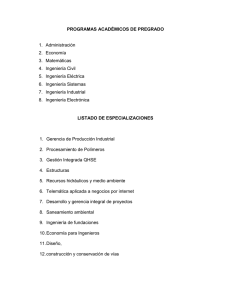Práctica 8 Introducción al simulador de multiprocesadores LIMES 1
Anuncio
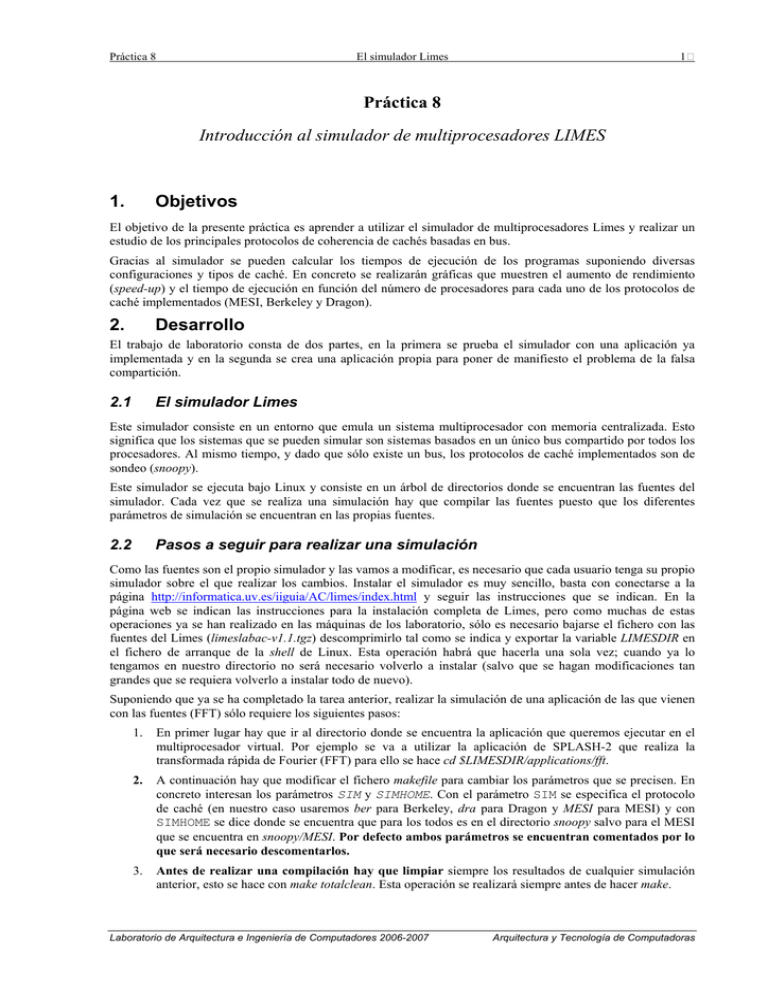
Práctica 8 El simulador Limes 1 Práctica 8 Introducción al simulador de multiprocesadores LIMES 1. Objetivos El objetivo de la presente práctica es aprender a utilizar el simulador de multiprocesadores Limes y realizar un estudio de los principales protocolos de coherencia de cachés basadas en bus. Gracias al simulador se pueden calcular los tiempos de ejecución de los programas suponiendo diversas configuraciones y tipos de caché. En concreto se realizarán gráficas que muestren el aumento de rendimiento (speed-up) y el tiempo de ejecución en función del número de procesadores para cada uno de los protocolos de caché implementados (MESI, Berkeley y Dragon). 2. Desarrollo El trabajo de laboratorio consta de dos partes, en la primera se prueba el simulador con una aplicación ya implementada y en la segunda se crea una aplicación propia para poner de manifiesto el problema de la falsa compartición. 2.1 El simulador Limes Este simulador consiste en un entorno que emula un sistema multiprocesador con memoria centralizada. Esto significa que los sistemas que se pueden simular son sistemas basados en un único bus compartido por todos los procesadores. Al mismo tiempo, y dado que sólo existe un bus, los protocolos de caché implementados son de sondeo (snoopy). Este simulador se ejecuta bajo Linux y consiste en un árbol de directorios donde se encuentran las fuentes del simulador. Cada vez que se realiza una simulación hay que compilar las fuentes puesto que los diferentes parámetros de simulación se encuentran en las propias fuentes. 2.2 Pasos a seguir para realizar una simulación Como las fuentes son el propio simulador y las vamos a modificar, es necesario que cada usuario tenga su propio simulador sobre el que realizar los cambios. Instalar el simulador es muy sencillo, basta con conectarse a la página http://informatica.uv.es/iiguia/AC/limes/index.html y seguir las instrucciones que se indican. En la página web se indican las instrucciones para la instalación completa de Limes, pero como muchas de estas operaciones ya se han realizado en las máquinas de los laboratorio, sólo es necesario bajarse el fichero con las fuentes del Limes (limeslabac-v1.1.tgz) descomprimirlo tal como se indica y exportar la variable LIMESDIR en el fichero de arranque de la shell de Linux. Esta operación habrá que hacerla una sola vez; cuando ya lo tengamos en nuestro directorio no será necesario volverlo a instalar (salvo que se hagan modificaciones tan grandes que se requiera volverlo a instalar todo de nuevo). Suponiendo que ya se ha completado la tarea anterior, realizar la simulación de una aplicación de las que vienen con las fuentes (FFT) sólo requiere los siguientes pasos: 1. En primer lugar hay que ir al directorio donde se encuentra la aplicación que queremos ejecutar en el multiprocesador virtual. Por ejemplo se va a utilizar la aplicación de SPLASH-2 que realiza la transformada rápida de Fourier (FFT) para ello se hace cd $LIMESDIR/applications/fft. 2. A continuación hay que modificar el fichero makefile para cambiar los parámetros que se precisen. En concreto interesan los parámetros SIM y SIMHOME. Con el parámetro SIM se especifica el protocolo de caché (en nuestro caso usaremos ber para Berkeley, dra para Dragon y MESI para MESI) y con SIMHOME se dice donde se encuentra que para los todos es en el directorio snoopy salvo para el MESI que se encuentra en snoopy/MESI. Por defecto ambos parámetros se encuentran comentados por lo que será necesario descomentarlos. 3. Antes de realizar una compilación hay que limpiar siempre los resultados de cualquier simulación anterior, esto se hace con make totalclean. Esta operación se realizará siempre antes de hacer make. Laboratorio de Arquitectura e Ingeniería de Computadores 2006-2007 Arquitectura y Tecnología de Computadoras Práctica 8 El simulador Limes 2 4. Una vez modificado el makefile hay que generar el simulador para esta aplicación, para ello haremos simplemente make. Con esto se genera el fichero FFT que es el ejecutable. Este ejecutable admite varios parámetros que podemos conocer haciendo FFT –h. La opción –p nos permite especificar el número de procesadores que ejecutan la aplicación; por ejemplo, FFT –p8 ejecuta la aplicación FFT como si tuviera 8 procesadores. 5. Una vez ejecutada la aplicación nos aparecerá en pantalla información sobre el tiempo consumido por los procesos en realizar sus funciones. Los parámetros que nos interesan son dos: Total time with initialization (tiempo total con inicialización) y Total time without initialization (tiempo total sin inicialización). El tiempo total con inicialización es el tiempo total invertido en realizar los cálculos incluyendo el reparto de datos entre los procesadores, etc., mientras que el tiempo sin contar la inicialización es sólo el tiempo que se ha consumido en realizar los cálculos. En general utilizaremos el tiempo global (contando todo) para comparar unas máquinas y otras. 3. Trabajo a realizar 3.1 Análisis de la aplicación FFT Hay que simular la aplicación FFT que viene con el simulador y realizar un estudio tanto de los tiempos de ejecución como del aumento del rendimiento (speed-up) para los protocolos Berkeley, MESI y Dragon. Todo esto en función del número de procesadores. Para realizar este estudio se deberán realizar múltiples simulaciones modificando los parámetros convenientemente. Los resultados se deben dar en forma de gráficas. En cada una de las gráficas se deben mostrar tres curvas, una por cada protocolo de caché ensayado. El eje X será siempre el número de procesadores. Estas son las gráficas a realizar: 1. Tiempo de ejecución (contando la inicialización) en función del número de procesadores. 2. Aumento del rendimiento suponiendo los tiempos de ejecución de la gráfica anterior. El número de procesadores se irá variando en potencias de dos empezando en 1 y acabando en 32, es decir, hay que repetir cada simulador con 1, 2, 4, 8, 16 y 32 procesadores. Se recuerda que el aumento del rendimiento (speed-up) para n procesadores es el tiempo de ejecución de un procesador dividido entre el tiempo de ejecución con n procesadores, es decir S(n)=T(1)/T(n). Las gráficas se pueden realizar tranquilamente en casa. 3.2 Trabajo extra Es muy interesante que el estudiante repita este estudio utilizando un tamaño de caché diferente. Por ejemplo la opción -- -dcache_size=X permite definir una cache con un tamaño X expresado en Kbytes. El valor por defecto son 8 K. Se pueden probar otros tamaños desde 1 K hasta que no se note variación en el rendimiento (varios cientos de Kbytes) subiendo en potencias de dos. 4. Conclusiones Con las gráficas obtenidas el alumno debe ser capaz de sacar conclusiones acerca de la escalabilidad del sistema, además de averiguar qué protocolos son más escalables o más rápidos. Laboratorio de Arquitectura e Ingeniería de Computadores 2006-2007 Arquitectura y Tecnología de Computadoras